win10我的电脑删掉了怎么办 win10我的电脑图标被删除了怎么找回
更新时间:2024-04-21 14:57:32作者:xtliu
Windows 10操作系统是目前广泛使用的一款系统,但有时候我们在使用过程中会遇到一些问题,比如电脑中的文件被意外删除或者桌面上的图标不见了,当我们遇到这种情况时,可能会感到焦虑和困惑,不知道该如何处理。今天我们就来探讨一下,如果在Win10系统中遇到电脑文件被删除或者桌面图标丢失的情况,应该如何有效地解决这些问题。
操作方法:
1.首先,我们在win10系统电脑桌面,右键点击选择【个性化】
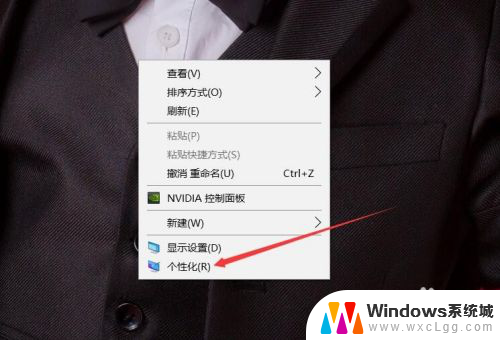
2.打开设置窗口后,默认打开的是背景选项,点击左侧【主题】
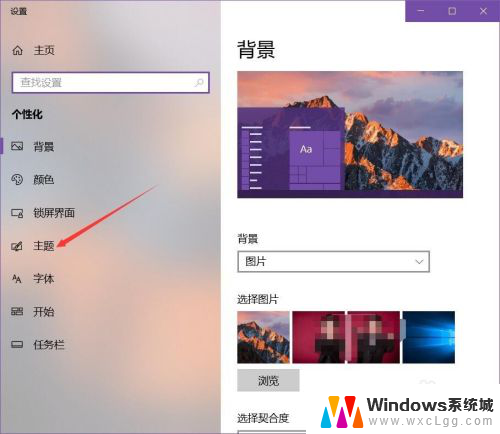
3.打开主题设置界面,向下滑动鼠标
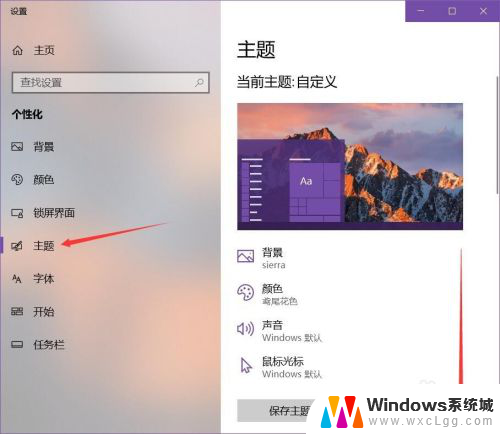
4.在相关设置中,点击【桌面图标设置】选项
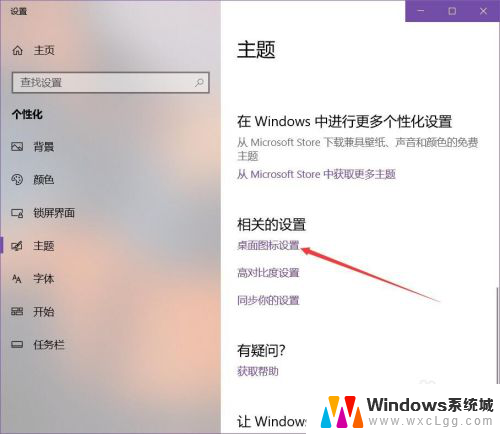
5.打开桌面图标设置,就可以看到电脑系统中自带的图标了。将【计算机】进行勾选
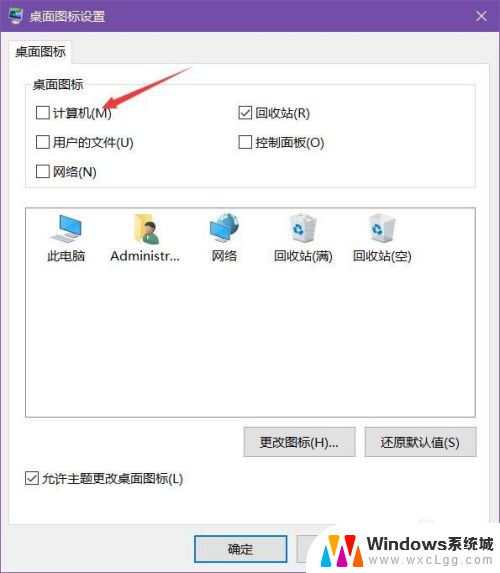
6.点击【应用】按钮,就可以看到桌面显示【此电脑】这个图标了
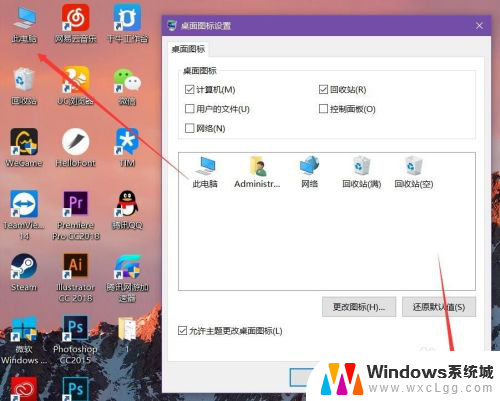
以上就是关于win10我的电脑删掉了怎么办的全部内容,如果你遇到了相同情况,可以按照以上方法来解决。
win10我的电脑删掉了怎么办 win10我的电脑图标被删除了怎么找回相关教程
-
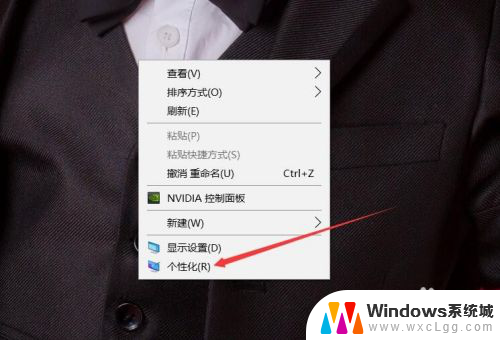 桌面我的电脑图标被删怎么恢复 win10 我的电脑图标删除怎么恢复
桌面我的电脑图标被删怎么恢复 win10 我的电脑图标删除怎么恢复2024-01-12
-
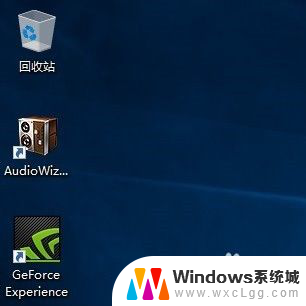 桌面显示我的电脑图标win10 win10我的电脑图标怎么找回
桌面显示我的电脑图标win10 win10我的电脑图标怎么找回2024-05-02
-
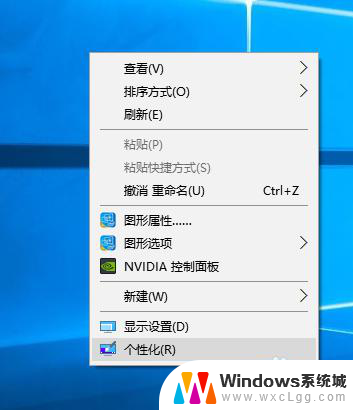 win10怎么找回我的电脑 win10如何还原此电脑(我的电脑)图标
win10怎么找回我的电脑 win10如何还原此电脑(我的电脑)图标2023-11-13
-
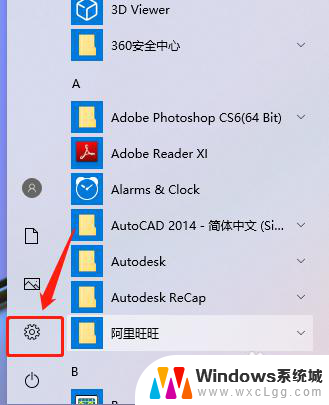 把电脑图标删了怎么恢复 Win10桌面此电脑图标删除怎么办
把电脑图标删了怎么恢复 Win10桌面此电脑图标删除怎么办2024-05-24
-
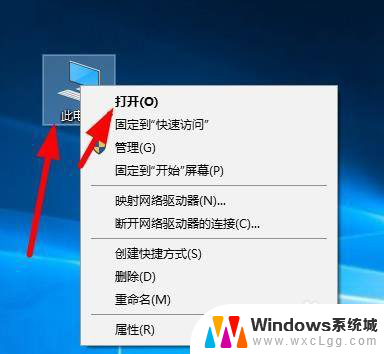 电脑软件桌面图标删了怎么恢复 windows10桌面软件图标被误删除了怎么找回
电脑软件桌面图标删了怎么恢复 windows10桌面软件图标被误删除了怎么找回2024-01-07
-
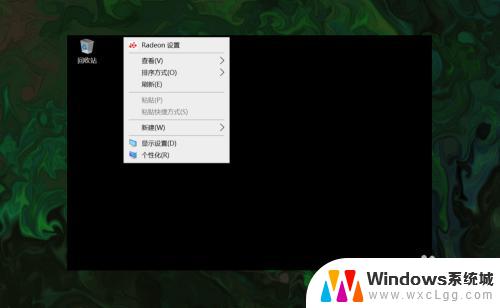 windows10 我的电脑图标 win10如何恢复丢失的此电脑(我的电脑)图标
windows10 我的电脑图标 win10如何恢复丢失的此电脑(我的电脑)图标2023-10-28
- 电脑上的我的电脑怎么显示出来 win10我的电脑图标不见了怎么显示
- win10删除临时文件删不掉 win10临时文件删除不了怎么办
- 台式电脑计算机图标不见了 win10桌面我的电脑图标消失了怎么办
- 电脑桌面,此电脑的图标没有了怎么设置 win10如何在桌面上显示此电脑(我的电脑)图标
- win10怎么更改子网掩码 Win10更改子网掩码步骤
- 声卡为啥没有声音 win10声卡驱动正常但无法播放声音怎么办
- win10 开机转圈圈 Win10开机一直转圈圈无法启动系统怎么办
- u盘做了系统盘以后怎么恢复 如何将win10系统U盘变回普通U盘
- 为什么机箱前面的耳机插孔没声音 Win10机箱前置耳机插孔无声音解决方法
- windows10桌面图标变白了怎么办 Win10桌面图标变成白色了怎么解决
win10系统教程推荐
- 1 win10需要重新激活怎么办 Windows10过期需要重新激活步骤
- 2 怎么把word图标放到桌面上 Win10如何将Microsoft Word添加到桌面
- 3 win10系统耳机没声音是什么原因 电脑耳机插入没有声音怎么办
- 4 win10怎么透明化任务栏 win10任务栏透明效果怎么调整
- 5 如何使用管理员身份运行cmd Win10管理员身份运行CMD命令提示符的方法
- 6 笔记本电脑连接2个显示器 Win10电脑如何分屏到两个显示器
- 7 window10怎么删除账户密码 Windows10删除管理员账户
- 8 window10下载游戏 笔记本怎么玩游戏
- 9 电脑扬声器不能调节音量大小 Win10系统音量调节功能无法使用
- 10 怎么去掉桌面上的图标 Windows10怎么删除桌面图标